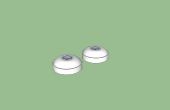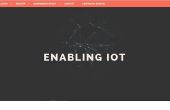Stap 4: Door in te zoomen


Het punt van mij maken u tekenen van zo'n kleine lijn is om aan te tonen het belang van deze stap.
Als u bent uitgezoomd uit teveel en hebben ingewikkelde details in nabijgelegen gebieden, Sketchup zal worden verward over waar om af te ronden aan. Inzoomen kan dat bevestigen.
U kunt als u wilt inzoomen, klikt u op de knop Vergrootglas en klikt u op het punt dat u wilt om in te zoomen. Als u wilt in- of uitzoomen, beweeg de muis omhoog of omlaag. Om te stoppen met Inzoomen, klikt u nogmaals op.
Hebt u een laptop touchpad, knijpen om in te zoomen werkt. Gebruikend twee vingers, ook kunt u scroll omhoog of omlaag. Als u een muis hebt, ook kunt u scroll omhoog of omlaag met het muiswieltje. Zorg ervoor dat uw muisaanwijzer zich op het punt dat u wenst om te zoomen.
U kunt zien wat het verschil door in te zoomen in de eerste en tweede foto's maakt.